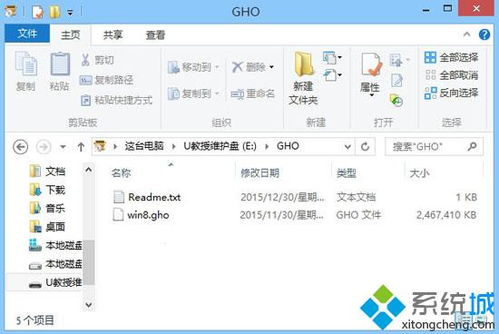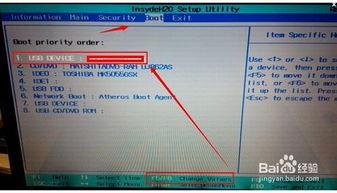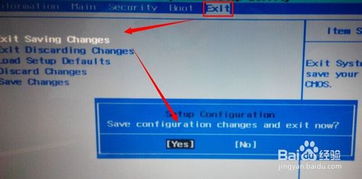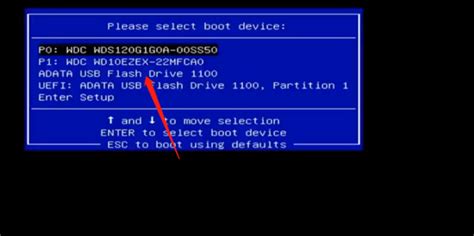XP系统下通过BIOS设置U盘启动的详细步骤
在探讨如何在XP系统下通过BIOS设置U盘启动的话题时,我们不仅要确保信息的准确性和实用性,还要让内容具有足够的吸引力,以激发读者的兴趣和点击欲望。下面,我们就从关键词密度、结构等多个维度出发,为你呈现一篇详尽而引人入胜的指南。
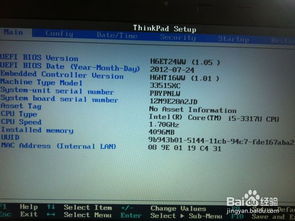

对于许多电脑用户来说,XP系统无疑是一段经典的回忆。尽管它已不再是市场的主流,但在某些特定场景下,XP系统依然发挥着不可或缺的作用。今天,我们就来聊聊一个常见而实用的操作——如何在XP系统下通过BIOS设置U盘启动。

一、准备工作
在正式开始之前,我们需要做好一些准备工作。首先,确保你手头有一个可用的U盘启动盘。这个启动盘可以是用来安装操作系统的,也可以是用来进行系统修复或数据恢复的。其次,将U盘插入电脑的USB接口,并确保它被正确识别。
二、进入BIOS设置界面
接下来,我们需要进入BIOS设置界面。这一步对于不熟悉电脑硬件的用户来说可能会有些陌生,但别担心,我们一步步来。
1. 重启电脑:首先,重启电脑。在开机画面出现时,迅速按下键盘上的特定按键以进入BIOS设置界面。不同的电脑品牌和型号可能进入BIOS设置的按键不同,常见的包括Delete、F1、F2、F10等。你可以根据自己的电脑品牌和型号进行相应的调整。
2. 识别按键:如果你不确定自己的电脑应该按哪个键进入BIOS设置,可以在开机时仔细观察屏幕上的提示信息,通常会有相关的按键提示。此外,你也可以查阅电脑的说明书或在线搜索相关信息。
三、设置U盘为第一启动项
进入BIOS设置界面后,我们就可以开始设置U盘为第一启动项了。这一步对于实现从U盘启动系统至关重要。
1. 找到USB配置选项:在BIOS设置界面中,使用键盘上的箭头键导航,依次选择“Advanced”和“USB Configuration”。这一步可能会因不同的BIOS版本而略有不同,但大致路径是相似的。
2. 启用USB支持:在弹出的窗口中,找到“USB Keyboard Support”并将其设置为“Enabled”。同时,启用“Legacy USB Support”选项。这样做可以确保BIOS能够识别并正确加载U盘。
3. 设置启动设备优先级:接下来,返回到BIOS设置界面,选择“Boot”选项卡。然后,进入“Boot Device Priority”选项。在弹出的窗口中,使用键盘上的“+”和“-”键将U盘移动到第一个启动设备的位置。
4. 保存并退出:完成上述设置后,别忘了保存并退出BIOS设置界面。通常,你可以通过按下F10键来保存设置并退出。在退出前,确保已经选择了“Yes”来确认保存更改。
四、重启电脑并从U盘启动
完成BIOS设置后,重启电脑。此时,电脑应该会从U盘开始启动,而不是从硬盘启动。如果一切顺利,你应该能够看到U盘启动盘中的界面,例如操作系统的安装界面或系统修复工具。
五、注意事项与常见问题
在操作过程中,可能会遇到一些常见问题或需要注意的事项。下面,我们就来一一解答。
1. U盘无法识别:如果BIOS无法识别U盘,请检查U盘是否已正确插入USB接口,并确保它没有损坏。此外,你还可以尝试使用其他USB接口或更换一根USB数据线。
2. BIOS设置无法保存:如果在保存BIOS设置时遇到问题,请确保你已经选择了正确的保存选项,并且没有误触其他按键导致设置被重置。如果问题依旧存在,可能需要考虑更新BIOS版本或联系电脑制造商的技术支持。
3. 启动失败:如果从U盘启动失败,可能是U盘启动盘本身存在问题。此时,你可以尝试重新制作U盘启动盘,并确保其包含正确的引导文件和系统镜像。
六、其他方法:通过快捷键选择U盘启动
除了通过BIOS设置U盘启动外,还有一种更快捷的方法——通过快捷键选择U盘启动。这种方法不需要进入BIOS设置界面,只需在开机时按下特定的快捷键即可。
1. 查找快捷键:首先,你需要查找自己电脑主板的U盘启动盘快捷键。这通常可以在电脑的说明书或在线搜索中找到。
2. 重启电脑并按下快捷键:重启电脑,并在开机画面出现时迅速按下快捷键。此时,你应该会看到一个启动项选择界面,其中列出了可用的启动设备。
3. 选择U盘启动:在启动项选择界面中,使用键盘上的箭头键选择U盘作为启动设备,并按下回车键确认。此时,电脑应该会从U盘开始启动。
七、小结
通过以上步骤,我们详细介绍了如何在XP系统下通过BIOS设置U盘启动。无论是通过BIOS设置界面进行设置,还是通过快捷键选择U盘启动,这两种方法都能够帮助你实现从U盘启动系统的目标。
当然,在实际操作过程中可能会遇到一些问题和挑战。但只要你耐心阅读并遵循上述步骤,相信你一定能够成功实现从U盘启动系统的目标。
最后,希望这篇指南能够帮助到你,让你在解决电脑问题时更加得心应手。如果你还有其他疑问或需要进一步的帮助,请随时联系我们或查阅相关资料。
通过这篇详尽而实用的指南,我们不仅详细介绍了如何在XP系统下通过BIOS设置U盘启动的步骤和方法,还提供了注意事项和常见问题解答。希望这些内容能够帮助你轻松实现从U盘启动系统的目标,并激发你的点击欲望。
- 上一篇: iOS 7系统iPad版新增功能有哪些
- 下一篇: 轻松学会:如何隐藏QQ面板上的微博图标
-
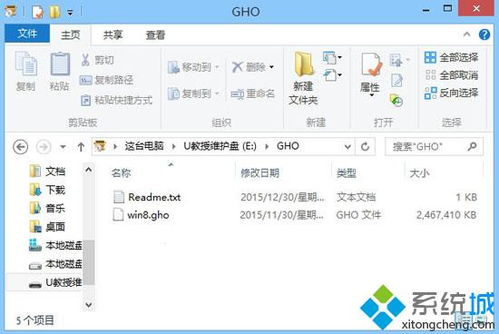 轻松指南:如何用U盘高效安装Windows XP系统资讯攻略11-01
轻松指南:如何用U盘高效安装Windows XP系统资讯攻略11-01 -
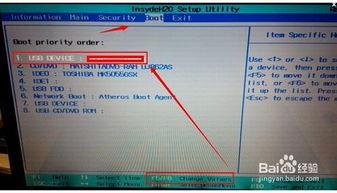 轻松掌握:如何设置U盘启动的详细步骤资讯攻略11-09
轻松掌握:如何设置U盘启动的详细步骤资讯攻略11-09 -
 如何将电脑设置为从光盘或U盘启动?资讯攻略12-06
如何将电脑设置为从光盘或U盘启动?资讯攻略12-06 -
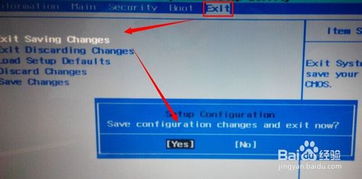 如何正确设置U盘为启动设备资讯攻略11-17
如何正确设置U盘为启动设备资讯攻略11-17 -
 如何用U盘安装Windows XP系统步骤图解?资讯攻略11-29
如何用U盘安装Windows XP系统步骤图解?资讯攻略11-29 -
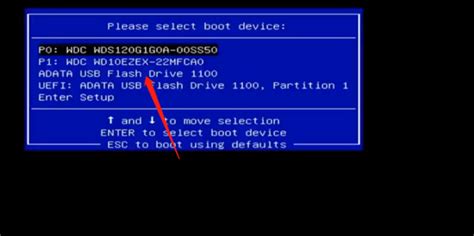 轻松学会:联想电脑BIOS设置,实现从U盘或光盘快速启动资讯攻略10-24
轻松学会:联想电脑BIOS设置,实现从U盘或光盘快速启动资讯攻略10-24